
- •ОГЛАВЛЕНИЕ
- •ВВЕДЕНИЕ
- •1. НАЗНАЧЕНИЕ, ПРИНЦИПЫ ФУНКЦИОНИРОВАНИЯ И ИСПОЛЬЗОВАНИЯ СИСТЕМЫ MATLAB
- •2. ПРОСТЕЙШИЕ ВЫЧИСЛЕНИЯ В MATLAB
- •3. РАБОТА С МАССИВАМИ. ВЕКТОР-СТОЛБЦЫ И ВЕКТОР-СТРОКИ
- •4. РАБОТА С МАССИВАМИ
- •5. ДВУМЕРНЫЕ МАССИВЫ И МАТРИЦЫ
- •6. БЛОЧНЫЕ МАТРИЦЫ
- •7.1. Визуализация матриц
- •8. ДИАГРАММЫ И ГИСТОГРАММЫ
- •8.3. Графики функций
- •9. ГРАФИКИ ФУНКЦИЙ
- •10. М-ФАЙЛЫ
- •11. ЧИСЛЕННЫЕ МЕТОДЫ И ПРОГРАММИРОВАНИЕ
- •12. ОПЕРАТОРЫ ЦИКЛА
- •13. ОПЕРАТОРЫ ВЕТВЛЕНИЯ. ИСКЛЮЧИТЕЛЬНЫЕ СИТУАЦИИ
- •14. ПРЕРЫВАНИЯ ЦИКЛА. ИСКЛЮЧИТЕЛЬНЫЕ СИТУАЦИИ
- •15. ОСНОВНЫЕ ВОЗМОЖНОСТИ ПАКЕТА SIMULINK
- •16. ИНТЕРФЕЙС БРАУЗЕРА БИБЛИОТЕК
- •17. ИНТЕРФЕЙС ОКНА МОДЕЛЕЙ SIMULINK
- •18. СОЗДАНИЕ МОДЕЛИ
- •18.2. Создание модели ограничителя
- •19.2. Соединение блоков
- •21. РАБОТА С УСТАНОВКАМИ MATHCAD
- •22. ПЕРЕМЕННЫЕ И ОСНОВНЫЕ МАТЕМАТИЧЕСКИЕ ОПЕРАЦИИ В MATHCAD
- •22.2. Инициализация переменной
- •22.5. Глобальное определение переменной
- •22.6. Использование комплексных чисел
- •22.7. Константы
- •22.8. Использование констант
- •22.11. Стандартные математические функции
- •22.12. Математические функции
- •22.13. Работа с комплексными числами
- •22.14. Функции округления численных значений
- •22.15. Символьный результат
- •22.16. Вычисление выражений
- •22.19. Матрицы и векторы
- •22.20. Создание массивов
- •22.21. Векторы и матрицы
- •22.22. Начальный индекс массива
- •22.23. Определение массива
- •22.24. Вложенные массивы
- •22.25. Операции с массивами
- •22.26. Транспонирование матриц
- •22.27. Обращение матриц
- •22.28. Векторное произведение
- •22.29. Сумма элементов векторов
- •22.30. Выделение строк и столбцов
- •22.31. Преобразование массивов
- •22.32. Функции для работы с массивами
- •22.32.1. Функция matrix( )
- •23.2. Графики нескольких функций
- •23.4.1. Создание поверхностей
- •23.4.2. Основные настройки трехмерного графика
- •24.3. Логические операторы
- •24.6. Вложенные операторы
- •24.7. Арифметическое выражение в условии
- •24.8. Операторы циклов
- •24.8.1. Сумма квадратов
- •24.9. Рекурсия
- •25.2. Решение нелинейной системы
- •26. АНАЛИТИЧЕСКИЕ ВЫКЛАДКИ В MATHCAD
- •ЗАКЛЮЧЕНИЕ
- •БИБЛИОГРАФИЧЕСКИЙ СПИСОК

18.СОЗДАНИЕ МОДЕЛИ
18.1.Постановказадачииначалосозданиямодели
Решение любой проблемы в системе Simulink должно начинаться с по-
становки задачи. Чем глубже продумана постановка задачи, тем больше вероятность успешного ее решения. В ходе постановки задачи нужно оценить,
насколько суть задачи отвечает возможностям пакета Simulink и какие компоненты последнего могут использоваться для построения модели.
Основные команды редактирования модели сосредоточены в меню Edit.
Вкачестве примера рассмотрим тривиальную задачу моделирования работы идеального ограничителя, на вход которого подается синусоидальное напряжение с амплитудой 5 В и частотой 1 рад/с. Допустим, что пороги ограничения составят +0,5 и –0,5 В. Заметим, что такие параметры источник синусоидального сигнала имеет по умолчанию.
Вданном случае очевидно, что основными блоками будут генератор синусоидальных сигналов и блок нелинейности, моделирующий передаточную характеристику ограничителя. Кроме того, к этим блокам надо добавить регистрирующий блок – осциллограф. Так как функциональная схема моделируемого устройства в данном случае вполне очевидна, то мы можем перейти к ее реализации.
18.2. Создание модели ограничителя
Для создания модели данного устройства проделайте следующие действия:
1.Откройте окно новой модели Simulink.
2.Расположите это окно рядом с окном браузера библиотек.
3.Из раздела библиотеки Sources перенесите в окно модели источник
синусоидального сигнала Sine Wave.
4.Из раздела библиотеки Nonlinear перенесите в окно модели нелинейный блок – ограничитель Saturation.
5.Из раздела библиотеки Sinks перенесите в окно модели блок осцилло-
графа Scope.
6.Выполните соединение между блоками.
7.Проверьте установку времени моделирования: Start time = 0
иStop time = 20.
8.Щелкнув дважды по блоку Sine Wave, в появившемся окне параметров источника синусоидального сигнала установите амплитуду равной 5.
9.Запустите модель на исполнение, нажав кнопку Start Simulation в панели инструментов окна модели.
Математическое программное обеспечение. Учебное пособие |
-154- |

18.СОЗДАНИЕ МОДЕЛИ
18.3.Настройкамасштабаосциллограмм
Нетрудно заметить, что масштаб отображения осциллограммы у осциллографа оказался не совсем удачным – изображение осциллограммы мало по высоте, поскольку при порогах в 0,5 масштаб в 5 условных единиц уровня получается слишком крупным. Заметим, что мы не указываем размерность осциллограммы по вертикали. В зависимости от условий задачи это могут быть метры (задача на движение), вольты (электронный ограничитель) и т. д.
Для смены масштаба достаточно щелкнуть правой кнопкой мыши в окне осциллограммы. В появившемся контекстном меню нужно выбрать команду
Axes Properties …, которая служит для задания масштаба осциллограммы.
Воткрывшемся окне свойств осей надо заменить значения Y–min = –5 и Y–max = 5, например, на Y–min = –0,8 и Y–max = 0,8. Нетрудно заметить, что теперь осциллограмма стала гораздо более представительной.
Вконтекстном меню осциллограммы видна еще команда– Autoscale (Ав-
томасштабирование), которая реализуется кнопкой Autoscale в панели инстру-
ментов окна осциллограммы. Эта команда устанавливает масштаб, при котором окно осциллограммы используется полностью. В данном случае это означает, что осциллограмма будет иметьмаксимально возможный размер.
Итак, как и следовало ожидать, в результате моделирования получена синусоида с обрезанными на уровне 0,5 сверху и снизу вершинами. При этом результат получен мгновенно – см. данные в строке состояния окна модели (время моделирования – 0). Столь быстрое получение явно верного результата достигается далеко не всегда. Чем сложнее модель, тем больше усилий и времени придется затратить на то, чтобы добиться ее правильной работы.
Математическое программное обеспечение. Учебное пособие |
-155- |

19.ОСНОВНЫЕ ПРИЕМЫ ПОДГОТОВКИ
ИРЕДАКТИРОВАНИЯ МОДЕЛИ
Рассмотрев простейшие примеры моделирования, приступим к систематизированному описанию приемов подготовки и редактирования моделей.
19.1. Добавлениенадписейитекстовыхкомментариев
Модели, не содержащие текстовых комментариев, не наглядны. Зачастую без комментариев даже трудно понять, что, собственно говоря, моделируется. Поэтому подготовка текстовых комментариев – важный момент в культуре моделирования, кстати, как и в программировании.
Создать надпись в окне модели очень просто. Достаточно указать мышью место надписи и дважды щелкнуть левой кнопкой мыши, и появится блок надписи с курсором ввода.
Так же просто можно изменить подписи к блокам моделей. Для этого нужно установить мышь в область надписи и щелкнуть левой кнопкой мыши– в подписи появится курсор ввода и ее можно будет редактировать.
19.2. Соединение блоков
Блоки моделей обычно имеют входы и выходы. Как правило, выход ка- кого-либо блока подключается ко входу следующего блока и т. п. Для этого курсор мыши устанавливается на выходе блока, от которого должно исходить соединение. При этом курсор превращается в большой крестик из тонких линий. Держа нажатой левую кнопку мыши, надо плавно переместить курсор ко входу следующего блока, где курсор мыши приобретет вид крестика из тонких сдвоенных линий. Добившись протяжки линии ко входу следующего блока, надо отпустить левую кнопку мыши. Соединение будет завершено, и в конце его появится жирная стрелка.
Для примера создайте модель дифференцирующего устройства (рис. 19.1).
Рис. 19.1
Внимательно присмотревшись к осциллограммам, мы видим, что при входном синусоидальном сигнале выходной сигнал является косинусоидой. Это вполне отвечает математическим соотношениям для данного случая – известно, что производная sin(x) eсть cos(x).
Однако в самом начале процесса дифференцирования хорошо будет
Математическое программное обеспечение. Учебное пособие |
-156- |
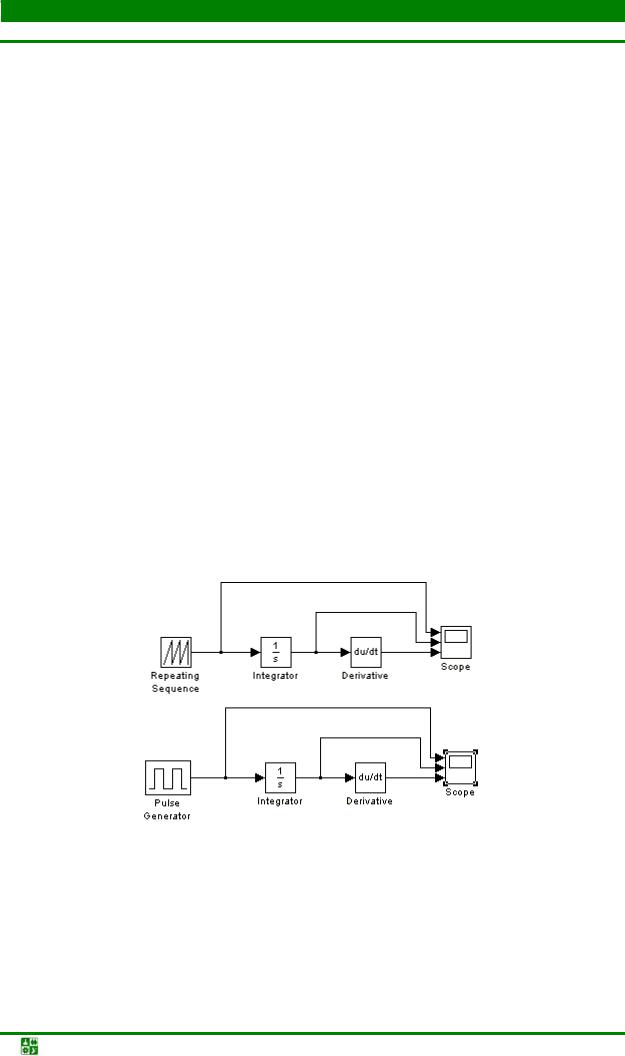
19.ОСНОВНЫЕ ПРИЕМЫ ПОДГОТОВКИ И РЕДАКТИРОВАНИЯ МОДЕЛИ
19.2.Соединение блоков
виден изъян работы модели – при t = 0 производная равна не 1, а 0. Это св я- зано с тем, что процесс начинается при нулевых начальных условиях. Но довольно быстро ситуация исправляется и в дальнейшем выходной сигнал становится косинусоидальным. Таким образом, дифференцирующее устройство
можно использовать для точного сдвига на 90° гармонического сигнала.
19.3. Виртуальныйосциллограф
Виртуальный осциллограф – самое важное из регистрирующих устройств. Он позволяет представить результаты моделирования в виде временных диаграмм тех или иных процессов. Окно параметров осциллографа содержит:
•Number of axes – число осей (каналов) осциллографа;
•Time range – пределы временного интервала;
•Tick labels – вывод/крытие отметок по осям;
•Sumpling – установка временных соотношений: Decimation (в десятич-
ных долях времени со значением по умолчанию 1) или Sample Time (в тактах эталонного времени, по умолчанию 0).
Параметр Numbers of axes позволяет превратить одноканальный осцил-
лограф в многоканальный.
Для примера (рис. 19.2) создайте модель: а) интегрирования пилообразных импульсов с последующим дифференцированием; б) интегрирования прямоугольных импульсов с последующим дифференцированием.
а)
б)
Рис. 19.2
Кроме того создайте модели с использованием: ограничения (Saturation); блока с зоной нечувствительности (Dead Zone); релейного блока
(Relay); блока ограничения скорости (Rate Limiter); блока следящего квантования (Quantizer); блока многовходового переключателя (Multiport Switch); блока дискретного фильтра (Discrete Filter).
Математическое программное обеспечение. Учебное пособие |
-157- |
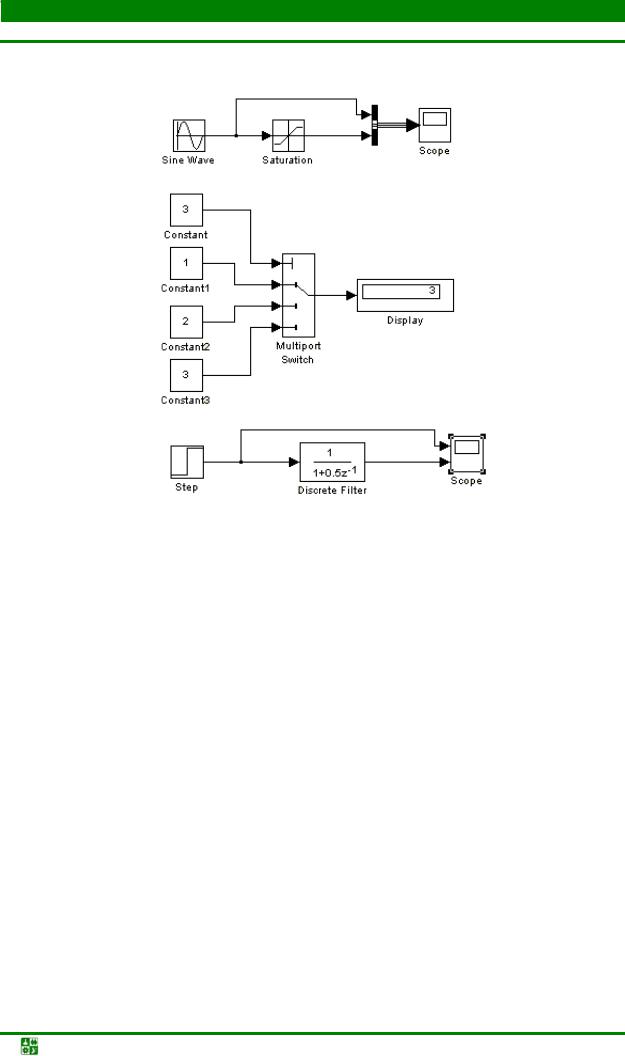
19.ОСНОВНЫЕ ПРИЕМЫ ПОДГОТОВКИ И РЕДАКТИРОВАНИЯ МОДЕЛИ
19.3.Виртуальный осциллограф
На рис. 19.3 показаны некоторые модели.
а)
…
б)
в)
Рис. 19.3
Одной из наиболее привлекательных особенностей системы MatLab является наличие в ней наглядного и эффективного средства составления
программных моделей – пакета визуального программирования Simulink.
Пакет Simulink позволяет осуществлять исследование (моделирование
во времени) поведения динамических линейных и нелинейных систем, причем составление «программы» и ввод характеристик систем можно производить в диалоговом режиме, путем сборки на экране схемы соединений элементарных (стандартных или пользовательских) звеньев. В результате такой сборки получается модель системы (в дальнейшем будем называть ее
S-моделью), которая сохраняется в файле с расширением mdl. Такой процесс
составления вычислительных программ принято называть визуальным программированием.
Создание моделей в пакете Simulink основывается на использовании
технологии Drag-and-Drop. В качестве «кирпичиков» при построении S- модели применяются визуальные блоки (модули), которые сохраняются в библиотеках Simulink. S-модель может иметь иерархическую структуру, т. е.
состоять из моделей более низкого уровня, причем количество уровней иерархии практически не ограничено. В процессе моделирования есть возможность наблюдать за процессами, которые происходят в системе. Для этого
Математическое программное обеспечение. Учебное пособие |
-158- |
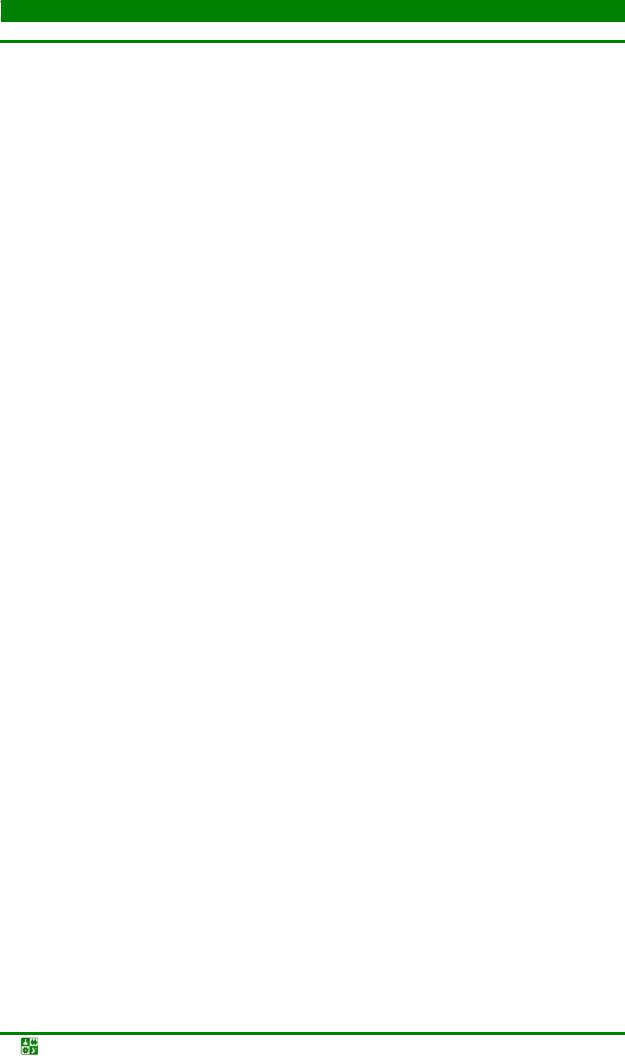
19.ОСНОВНЫЕ ПРИЕМЫ ПОДГОТОВКИ И РЕДАКТИРОВАНИЯ МОДЕЛИ
19.3.Виртуальный осциллограф
используются специальные блоки («обзорные окна»), входящие в состав библиотеки Simulink. Библиотека может быть пополнена пользователем за
счет разработки собственных блоков.
Библиотека Simulink – ядро пакета Simulink
В основе блок-схем S-моделей лежат элементарные блоки, позволяющие связать блок-схему со средой MatLab и обеспечить функционирование в ней S-модели как программы. Эти блоки размещены в главной библиотеке пакета Simulink, которая имеет то же название.
Запуск и использование Simulink. Начать работу с пакетом Simulink
можно из командного окна MatLab, щелкнув для этого мышью на соответствующей кнопке панели инструментов. В результате на экране должно поя-
виться окно SimuLink Library Browser (Браузер библиотек Simulink).
В левой половине окна браузера приведен перечень библиотек, включенных в состав Simulink, а в правой – перечень разделов соответствующей библиотеки либо изображения блоков соответствующего раздела.
Ядром пакета Simulink является библиотека Simulink, указанная в первой
строке браузера. Остальные библиотеки пакета по необходимости включаются в состав общей библиотеки в соответствии с предпочтениями пользователя. Чтобы ознакомиться с составом какой-либо из библиотек следует дважды щелкнуть мышью на ее имени. Библиотеку можно открыть и в отдельном окне. Для этого следует щелчком правой кнопки мыши на имени библиотеки вызвать контекстное меню и выбрать команду открытия.
Математическое программное обеспечение. Учебное пособие |
-159- |

20. НАЗНАЧЕНИЕ, ПРИНЦИПЫ ФУНКЦИОНИРОВАНИЯ И ИСПОЛЬЗОВАНИЯ
MATHCAD
Для автоматизации математических расчетов используются разнообразные вычислительные средства – от программируемых микрокалькуляторов до сверхмощных суперЭВМ. Однако такие расчеты остаются сложным делом. Более того, применение компьютеров внесло новые трудности: прежде чем начать расчеты, пользователь должен освоить основы программирования, изучить один или несколько языков программирования и численные методы расчетов. Положение стало меняться после специализированных программных комплексов для автоматизации математических и инженернотехнических расчетов. К таким комплексам относятся пакеты программ
MathCad, MatLab, Eureka. MathCad – один из наиболее мощных и универ-
сальных из них.
MathCad является интегрированной системой программирования, ориентированной на проведение математических и инженерно-технических расчетов. Система MathCad содержит текстовый редактор, вычислитель и графический процессор.
Текстовый редактор служит для ввода и редактирования текстов. Тексты являются комментариями, и входящие в них математические выражения не выполняются. Текст может состоять из слов, математических выражений и формул, спецзнаков. Отличительная черта системы – использование общепринятой в математике символики (деление, умножение, квадратный корень).
Вычислитель обеспечивает вычисление по сложным математическим формулам, имеет большой набор встроенных математических функций, позволяет вычислять ряды, суммы, произведения, определенный интеграл, производные, работать с комплексными числами, решать линейные и нелинейные уравнения, проводить минимизацию функции, выполнять векторные и матричные операции и т. д. Легко можно менять разрядность чисел и погрешность интеграционных методов.
Графический процессор служит для создания графиков. Он сочетает простоту общения с пользователем с большими возможностями графических средств. Графика ориентирована на решение типичных математических задач. Возможно быстрое изменение размеров графиков, наложение их на текстовые надписи и перемещение их в любое место документа.
MathCad ориентирован на IBM-совместимые ПК, работает с PC-DOS и MS-DOS с версиями 2.0 и выше. Поддерживает основные типы адаптеров и дисплеев. Минимальная память – 512 Кб. MathCad автоматически поддерживает работу с математическим процессором. Последний заметно повышает скорость расчетов и вывода графиков, MathCad всегда работает в графическом режиме. Это связано с тем, что только в этом режиме можно формиро-
Математическое программное обеспечение. Учебное пособие |
-160- |

20. НАЗНАЧЕНИЕ, ПРИНЦИПЫ ФУНКЦИОНИРОВАНИЯ И ИСПОЛЬЗОВАНИЯ MATHCAD
вать на экране специальные математические символы и одновременно применять их вместе с графиками и текстом. MathCad поддерживает работу со многими типами принтеров и плоттерами.
MathCad – система универсальная, т. е. она может использоваться в любой области науки и техники, везде, где применяются математические методы. Запись команд в системе MathCad на языке, очень близком к стандартному языку математических расчетов, упрощает постановку и решение задач.
К важным преимуществам новых версий MathCad относятся возможность настройки под любой мало-мальски известный тип печатающих устройств, богатый набор шрифтов, возможность использования всех инструментов Windows, прекрасная графика и современный многооконный интерфейс. В новые версии MathCad включены эффективные средства оформления документов в цвете, возможность создания анимированных (движущихся) графиков и звукового сопровождения, текстовый, формульный и графический редакторы, объединенные с мощным вычислительным потенциалом. Предусмотрена и возможность объединения с другими математическими и графическими системами для решения особо сложных задач. Отсюда и название таких систем – интегрированные системы.
Впрочем, в решении задач интеграции создатели MathCad пошли намного дальше – эта система обеспечивает подлинную интеграцию с целым рядом других математических, графических и офисных систем. Для этого в нее включен специальный системный интегратор MathConnex. Летом 1999 г. выпущена новейшая версия системы – MathCad 2000. В ней существенно увеличено число встроенных функций, улучшены графические возможности, повышены скорость вычислений и удобство работы.
Уже более 10 лет фирма MathSoft – производитель MathCad – вносит вклад в технические новации в широком спектре рынков и индустрий, включая военную и аэрокосмическую отрасли, телекоммуникации, электронное и электрическое оборудование, гражданскую инженерию и конструирование, технические услуги и высшее и специальное образование. MathCad является наиболее широко используемым программным обеспечением прикладной математики и поддерживает среду технических вычислений, оптимизированную по технической эффективности и новациям. MathCad включает множество операторов, встроенных функций и алгоритмов решения разнообразных математических задач. Программа обладает повышенной точностью и быстродействием вычислений. Вывод формул в естественном виде, интерактивный режим работы, рациональная организация рабочего пространства (запросы, графики, данные отображаются на одном рабочем листе), поддержка символьной математики – все это делает систему MathCad востребованным продуктом.
Математическое программное обеспечение. Учебное пособие |
-161- |
